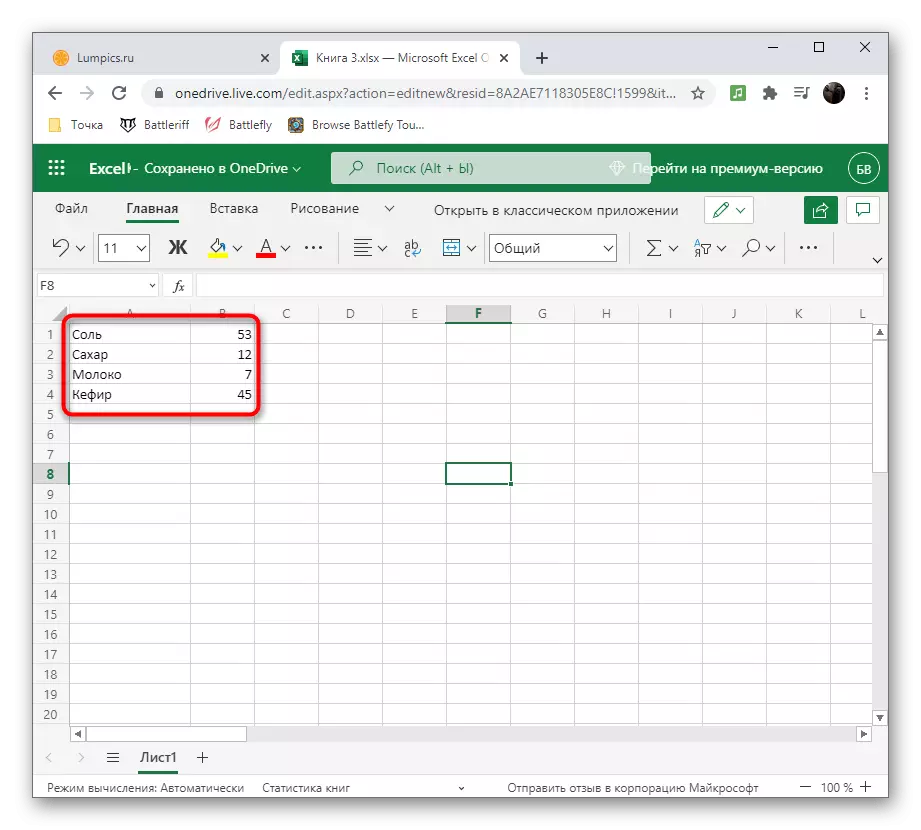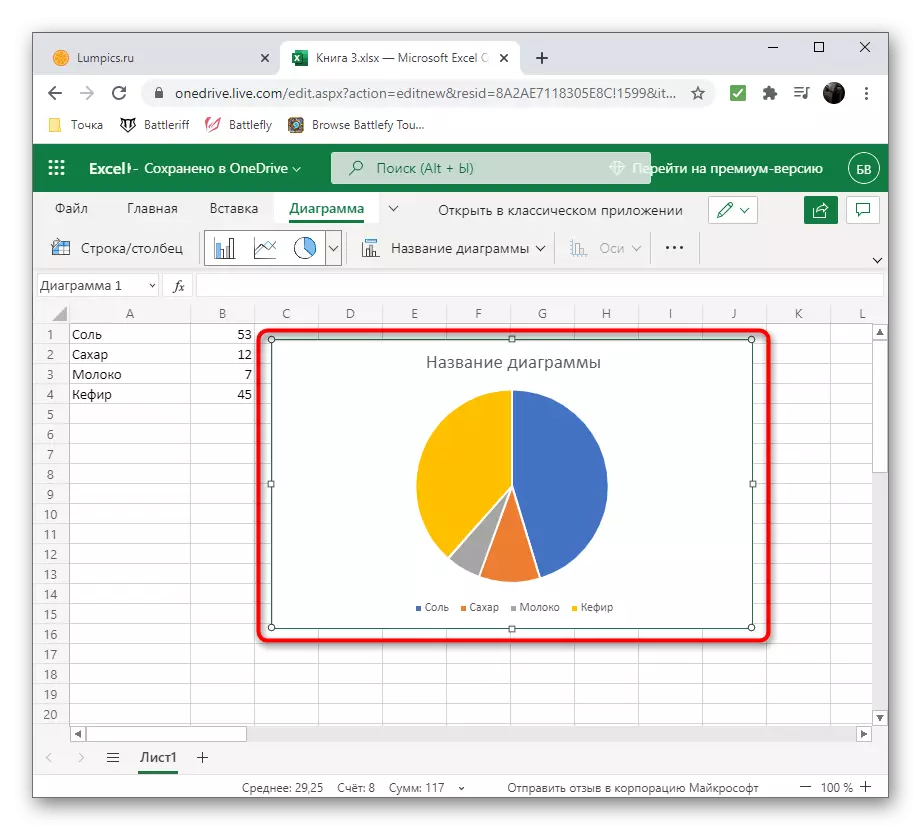1. metodoa: Mahai elektronikoak
Kalkulu-orriekin lan egiteko helburu bereziko programak daude. Normalean, haien funtzionaltasunak diagramak marrazten ditu tresnak marrazteko datu sorta jakin baten arabera, hasieran taulan sartzen direnak edo objektuarekin sortzen direnak. Metodo hau kalkulu-orriekin lan egiteko bi software ezagunen ordezkarien adibidean kontuan hartuko dugu.Microsoft Excel.
Gutxienez hainbat aldiz ordenagailuan zenbait bulegoko zereginetarako irtenbide bat topatu zuen edonork, Microsoft Excel-en existentziaren berri izan dut. Kalkulu-orriak erabiliz kontabilitatean eta beste kontu mota batzuekin erlazionatzeko aukera ematen duen programa ezaguna da, baina erabilgarria izan daiteke beste helburuetarako. Edozein motatako diagrama bat sortzea, Excel-en zirkularra barne, kasua erraza da eta literalki minutu pare bat hartuko ditu. Honek gure egileari esan dio beheko estekan artikuluan dagoen artikuluan.
Irakurri gehiago: Grafikoak Microsoft Excel-en

OpenOffice Calc.
Aurreko aukera ez baduzu egokitzen ordaindutako banaketarengatik, OpenOffice-tik Calc izeneko doako analogikoari arreta jartzea gomendatzen dizugu. Bulegoko programen pakete baten osagaia da, kalkulu-orriekin lan egiteko diseinatuta dagoena eta beharrezko funtzio guztiak ditu, erabilgarriak eta diagrama zirkular bat sortzerakoan. Azter ditzagun xehetasun gehiago nola funtzionatzen duen OpenOffice Calc-en.
- Exekutatu OpenOffice eta hautatu "Kalkulu-orria" funtzionatzeko modulua.
- Hasteko, sortu taula zirkularra eraikiko den datu ugari, edo zeluletan inportatu taula dagoeneko sortu bada.
- Nabarmendu guztia eta ireki "Txertatu" menua.
- Bertan, hautatu "diagrama".
- Bilatu "Aukeratu diagrama mota" blokea eta zehaztu "zirkularra" aukera.
- Arreta ezazu lau pieza kopuruan aurkeztutako barietateei. Egokia zehaztu ondoren, egin klik "Hurrengoa" botoian.
- Datu-barrutia zehazten ez bada (taula ez da goian erakutsi bezala nabarmentzen), beharrezkoa izango da orain gelaxka egokiak sortuz.
- Zaindu presente dauden edo beharrezko datu kopurua soilik diagraman sartuta daudela, eta osatu sorrera "Prest" botoian klik eginez.
- Begiratu emaitza eta aktibatu "Datuen sinadurak" testuinguru menura deituz diagramaren gainean klik eginez. Honek block bakoitzaren aurkako gelaxkan esleitutako zenbakia bistaratuko du.
- Hurrengo pantailan, OpenOffice Calc-en diagrama zirkularra nola eraiki dezakezun ikusiko duzu ikuspegi estandar ez estandarrean.
- Mahaiarekin lan egin ondoren, gorde formatu egokian eta itxi programa.

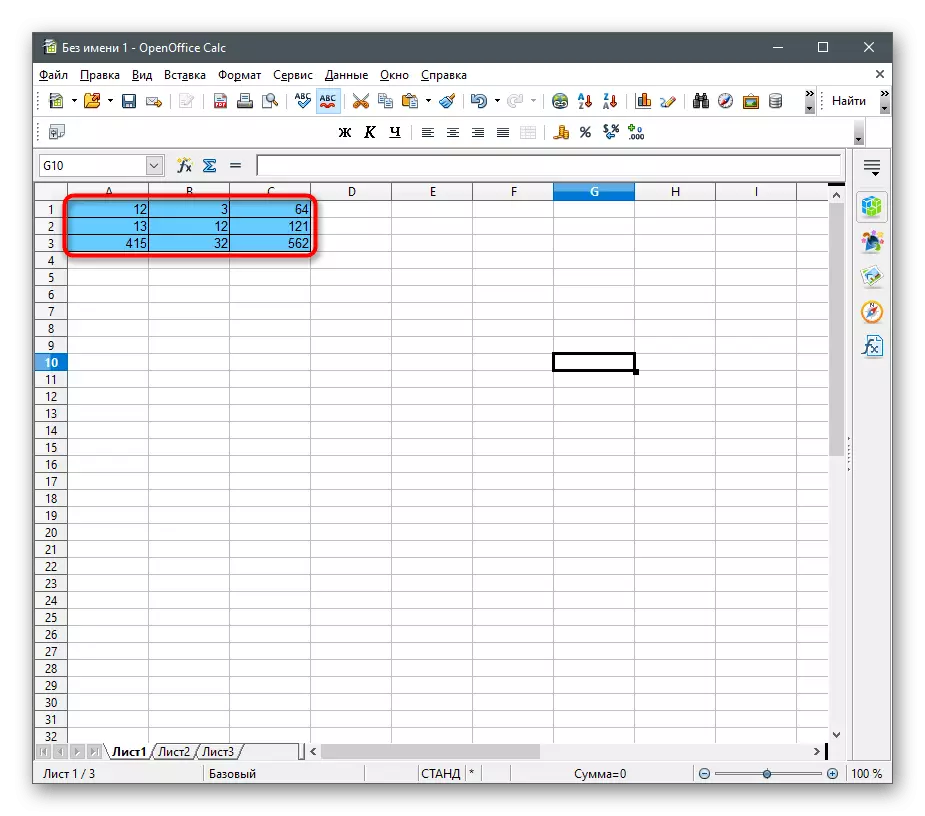
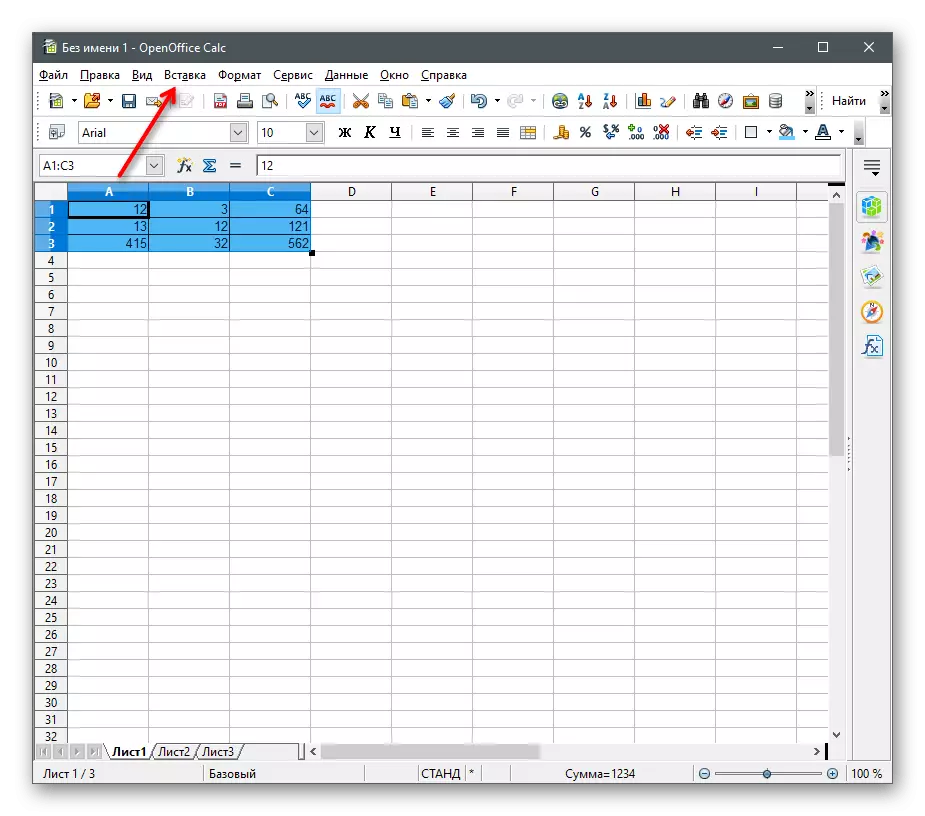





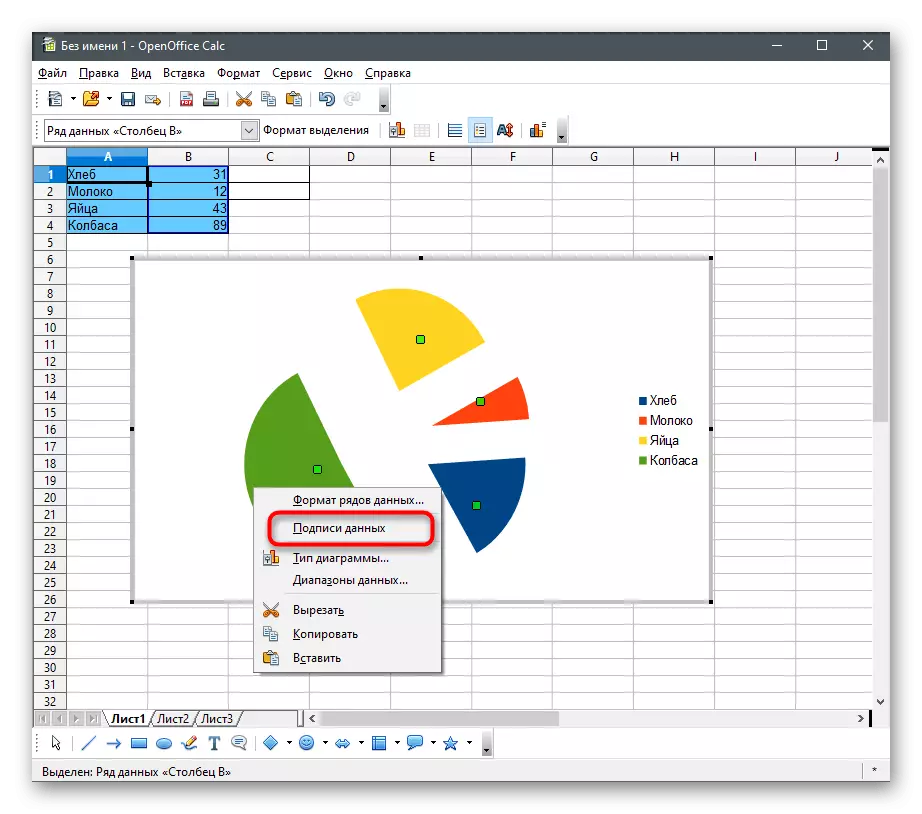


Artikuluaren azken metodoan, berriro ere hitz egingo dugu kalkulu-orriak sortzeko bitartekoei buruz, baina lineako doako zerbitzuak izango dira. Haien programak nahiago badituzu, argibide hauek irakurtzea gomendatzen dugu.
2. metodoa: Testu editoreak
Hasieran fitxategien formatuekin lan egiten baduzu, eta ez taulekin, erabili aurreko programek ez dute zentzurik, batez ere testu editore ezagunetan funtzio egokien eskuragarritasuna kontuan hartuta. Ondoren, zeure burua zeure burua hitz edo OpenOffice idazle bera modu seguruan erabil daitekeela ziurtatu ahal izango duzu xaflak zirkularrak gehitzeko eta testu batekin dokumentu batean txertatzeko.Microsoft Word.
Testu editore ezagunena Microsoft Word da. Erabiltzaile anitzen ordenagailuetan instalatuta dago eta aktiboki erabiltzen da hainbat dokumentazio lantzerakoan. Grafiko zirkularra testuan integratzeko bitarteko gisa kontsideratzea proposatzen da. Horretarako, "Diseinatzaile" modulu berezia softwarean esleitzen da eta horrek beharrezko edizioa egiteko aukera ematen du. Egin klik ondorengo goiburuan gai honi buruzko artikulua irakurtzen jarraitzeko.
Irakurri gehiago: Nola sortu Diagrama Microsoft Word-en

OpenOffice idazlea.
Azken aldian, OpenOffice idazlearen formako doako alternatiba kontatuko dugu, testu dokumentu batean integrazio gehiagorekin taula zirkular bat eraikitzeko ere erabil daiteke. Demagun nola gertatzen den ikusteko pausoz pauso:
- Menu nagusiaren OpenOffice hasi ondoren, hautatu "Testu Dokumentua" aukera edo ireki lehendik edizio gehiago lortzeko.
- Zabaldu "Txertatu" menua eta sagua objektuaren gainean "objektua" eta hautatu "diagrama".
- Berez, zutabeen taula sortu da, beraz, beharrezkoa izango da mota aldatu. Horretarako, egin klik eskuineko botoiaz gainean eta testuinguruko menuan, hautatu "Grafiko mota".
- Agertzen den diagram motako hautatzeko leihoan, aurkitu "zirkularra" eta egin klik saguaren ezkerreko botoian.
- Eskuinera, taula zirkularreko barietate erabilgarriak ikusiko dituzu, eta horien artean egokiak aukeratu ditzakezu.
- Kontuan izan datu-barrutia zehazten ez den bitartean, beraz, objektu bat gehitu ondoren, egin klik PCM gainean eta hautatu "Taula datu-taula".
- "Datu taula" leihoa agertzen da, errenkada kopuru mugagabea sor dezakezu eta dagozkien balioak esleitu diezazkieke.
- Ziurtatu datu guztiak behar bezala bistaratzen direla eta, ondoren, gorde aldaketak.





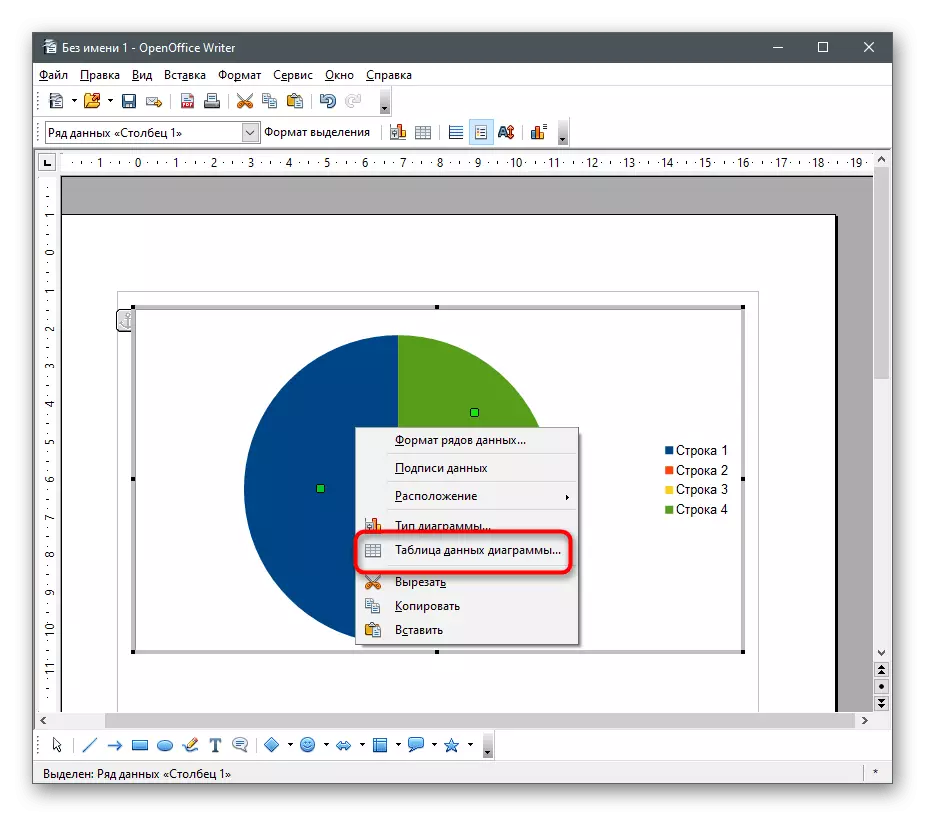


3. metodoa: Aurkezpenak
Grafiko zirkularra aurkezpenaren parte izan daiteke, beraz, edizioaren fasean txertatu behar da. Hori egin dezakezu diapositibak lan egiten duten programa berberen laguntzarekin. Tradizioaren arabera, bi aukera aztertuko ditugu: ordaindutako eta doako alternatiba bat, eta zeure burua egokia izan dezakezu.Microsoft PowerPoint.
Microsoft-en PowerPoint produktua oso erabilia da maila desberdineneko aurkezpenak sortzeko. Jakina, batzuetan, erabiltzaileek taulekin lotutako diagrama edo beste elementu batzuk ezarri behar dituzte, beraz, garatzaileek zeregin horri aurre egiteko lagun dezaketen funtzio egokiak eman dituzte. Xehetasunak programa honetan taula bat nola sortu jakiteko, irakurri beheko estekan artikulua.
Irakurri gehiago: Diagrama bat sortzeko PowerPoint-en

OpenOffice Impress.
OpenOffice software titularrek Impress izeneko osagaia erabil dezakete, aurkezpenekin lan egiteko ezin hobea izateaz gain, horietan diagrama bat txertatzeko aukera ematen du, zirkular bat barne.
- Exekutatu programa eta hasierako menuan, hautatu "Aurkezpena" aukera.
- Sortu aurkezpen huts bat, erabili garatzaileek prestatutako txantiloiak edo lehendik dagoen proiektua inportatu.
- Aukeratu diapositiba bat aldez aurretik, non taula zirkularra sartu nahi duzun eta ireki "Txertatu" menua.
- Bertan, aurkitu "diagrama" elementua eta egin klik saguaren ezkerreko botoian.
- Diagrama automatikoki uneko diapositiban gehitzen da eta ertzetan zehar eraldaketa puntuak erabiliz mugitu edo tamaina aldatu dezakezu.
- Orain arte, diagramak ez du daturik, beraz ez du informazio baliagarria erakusten. Egoera hau zuzentzeko, egin klik PCM eta testuinguruko menuan, hautatu "Taula-datuen taula".
- Bete formularioa zure eskakizunen arabera, errenkadak eta poloak gehitu daitezkeela kapsulatutako tresnak erabiliz.
- Orain arte, taula zutabea da, beraz, bere motako aldaketa batera joan behar duzu.
- Leiho berri batean, hautatu "zirkularra" aukera eta ezagutu eskuragarri dauden barietateekin.
- Ikusten duzu diagrama zirkularra behar bezala konpilatzen dela eta taulan zehaztutako informazioa behar bezala bistaratzen dela.
- Ez ahaztu proiektuan aldaketak gordetzea irten aurretik.


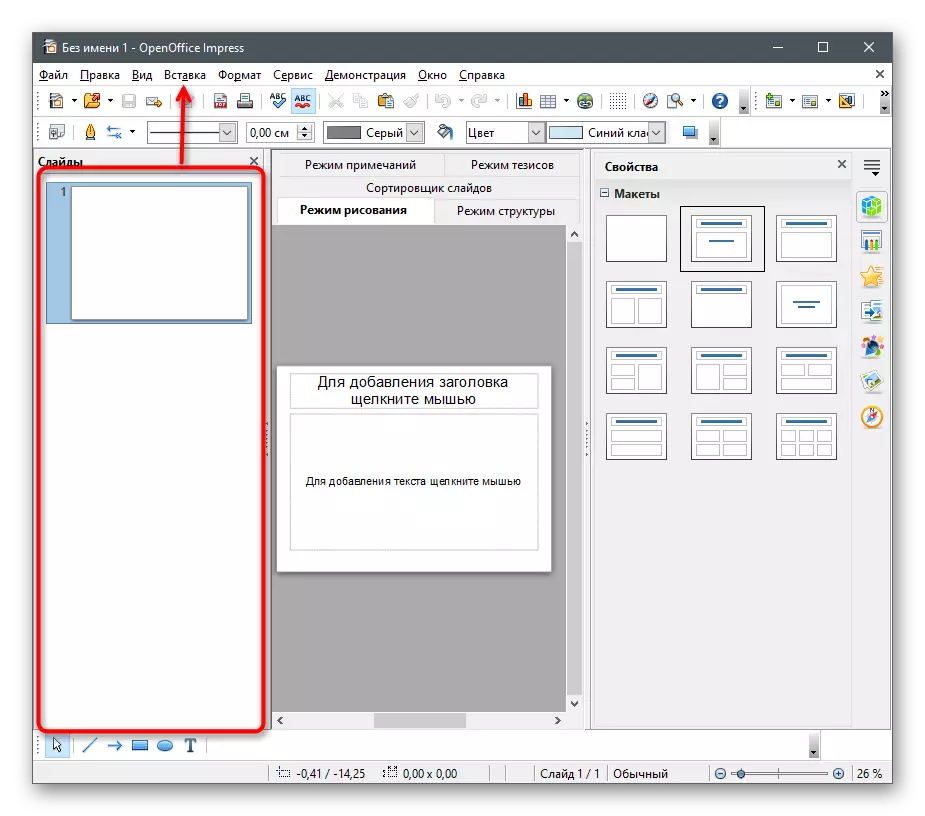








4. metodoa: Lineako zerbitzuak
Lineako zerbitzuak kalkulu-orriekin lan egiteko irtenbide berberak dira, baina zuzenean arakatzailean, software gehigarria kargatu beharrik gabe.Google Taulak
Google mahaiak doako tresna dira, sarean zure proiektuak kudeatzeko eta hodeian gordetzeko aukera ematen duen enpresa ezagun baten bidez. Zerbitzu honek funtzio bat eskaintzen du grafiko zirkular bat sortzeko, eta horrela erabil dezakezu:
Joan Google Mahai Lineako Zerbitzura
- Sakatu goiko lerroa eta hasi saioa Google kontuan taulekin lanean hasteko. Profilik ez baduzu, eman nire denbora minutu pare bat sortzeko, beheko estekaren inguruko argibideak irakurtzeko.
Excel konektatuta
Microsoft-ek bere programa ezagunen lineako bertsio arinak egin zituen eta zuzenean arakatzailean zuzenean erabiltzeko aukera ematen du. Hori dela eta, sarean excel probatzea proposatzen dugu, zerbitzu ezberdina zein den desberdina den jakiteko eta bertan nola sortu diagrama zirkular bat sortzeko.
Joan Excel lineako zerbitzua linean
- Erabili goiko esteka, sortu kontu bat Microsoft-en edo hasi saioa lehendik dagoen batean.
- Bulegoa deskargatu ondoren, hautatu "liburu hutsa" aukera.
- Xafla hutsean, bete taula zirkularra eraikiko den taulako gelaxkak.
- Nabarmendu datu-barrutia eta egin klik Txertatu botoian.
- Erabili miniatura txikiak haien artean diagrama zirkularra aurkitzeko eta orrian gehitu.
- Ezarri izena eta aldatu beste parametroak behar pertsonalen arabera.